先自我介绍一下,小编浙江大学毕业,去过华为、字节跳动等大厂,目前阿里P7
深知大多数程序员,想要提升技能,往往是自己摸索成长,但自己不成体系的自学效果低效又漫长,而且极易碰到天花板技术停滞不前!
因此收集整理了一份《2024年最新Linux运维全套学习资料》,初衷也很简单,就是希望能够帮助到想自学提升又不知道该从何学起的朋友。
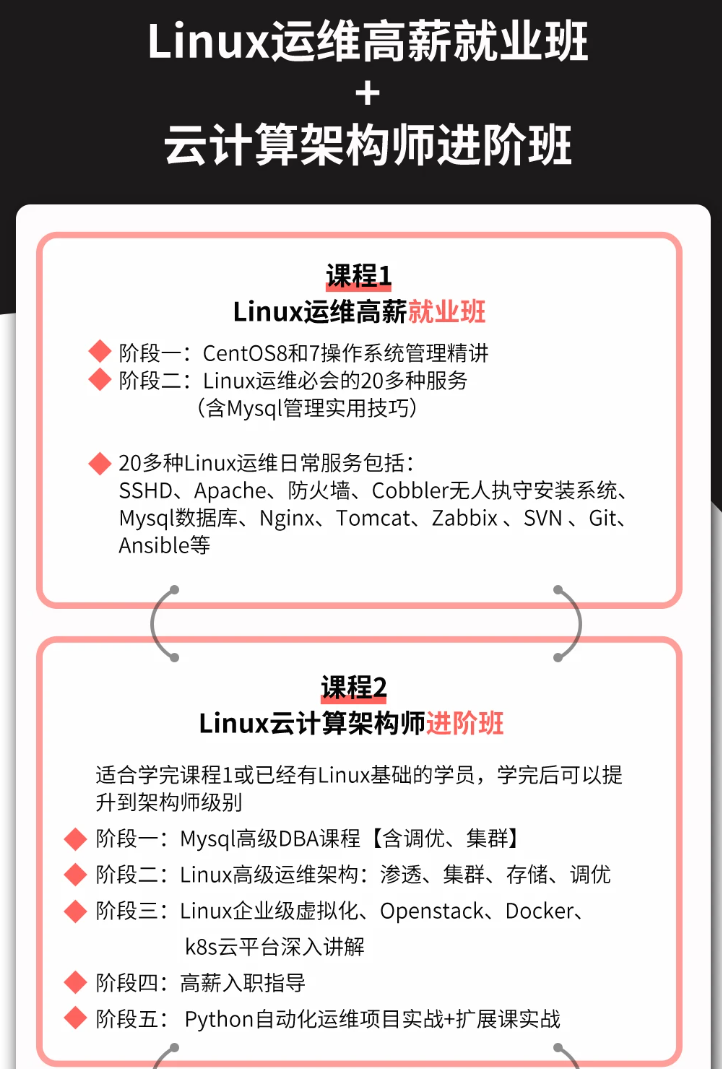
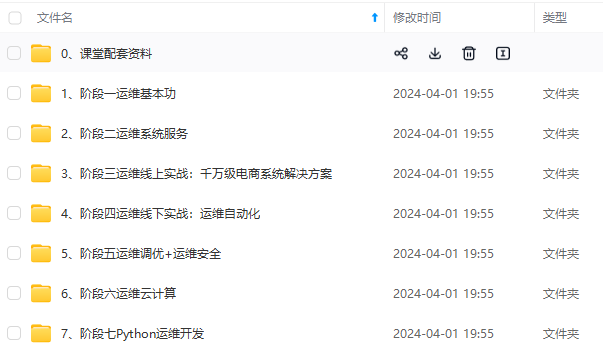
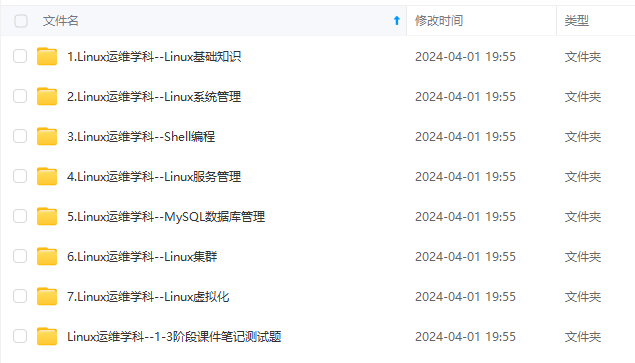
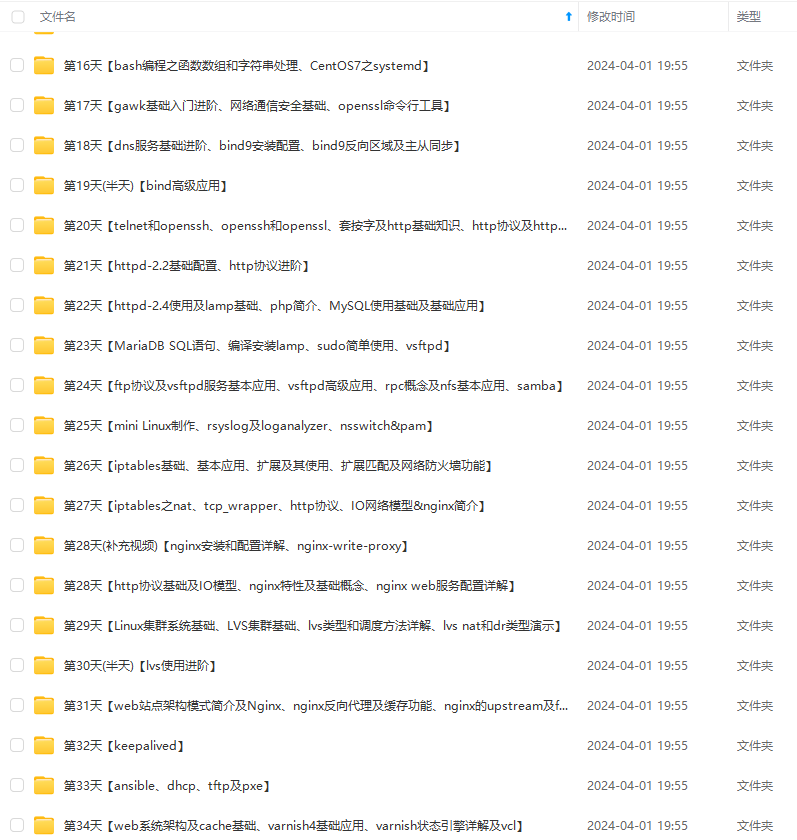
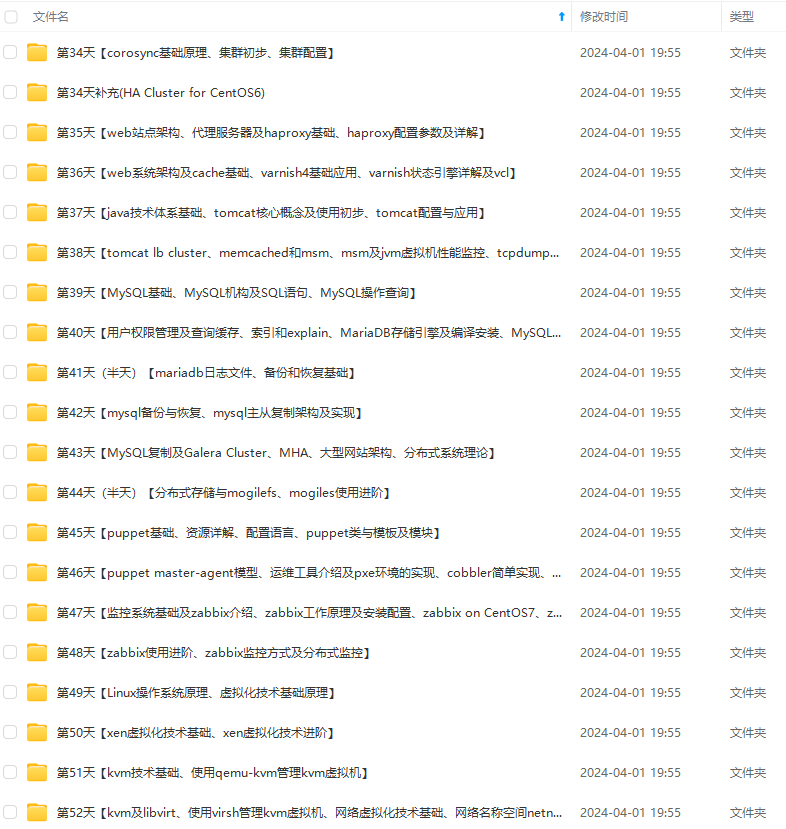
既有适合小白学习的零基础资料,也有适合3年以上经验的小伙伴深入学习提升的进阶课程,涵盖了95%以上运维知识点,真正体系化!
由于文件比较多,这里只是将部分目录截图出来,全套包含大厂面经、学习笔记、源码讲义、实战项目、大纲路线、讲解视频,并且后续会持续更新
如果你需要这些资料,可以添加V获取:vip1024b (备注运维)
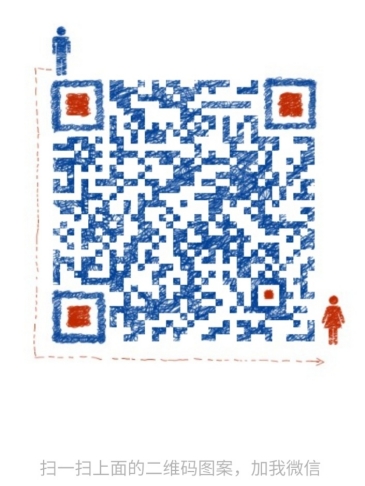
正文
mkdir /opt/jdk

-
下载jdk
-
在上传之前,我们要去 oracle 官网下载jdk,我这里演示下载 jdk8
-
打开oracle网站下载地址:https://www.oracle.com/cn/java/technologies/javase/javase8-archive-downloads.html
-
我们下载rpm包和压缩包,因为我这里记录 rpm 包安装和 压缩包安装,所以我将两者都下载

当然oracle官网下载还要登录,有时候网络影响也会造成下载失败。这里我偶然间发现了一个网站,可以镜像下载jdk,且版本较全。
编程宝库:JDK下载


1.1.1、压缩包安装
- 将 jdk 通过 xftp 上传到
/opt/jdk下。我这里先演示压缩包的安装

-
cd /opt/jdk -
解压
tar -zxvf jdk-8u202-linux-x64.tar.gz


-
mkdir /usr/local/java -
mv /opt/jdk/jdk1.8.0_202 /usr/local/java

- 配置环境变量的配置文件
vim /etc/profile,将下方代码粘贴进去,之后:wq保存
export JAVA_HOME=/usr/local/java/jdk1.8.0_202
export PATH= J A V A H O M E / b i n : JAVA_HOME/bin: JAVAHOME/bin:PATH

source /etc/profile让新的环境变量生效

echo $PATH查看环境变量

javac -version查看

1.1.2、rpm安装
rpm安装和压缩包基本一样,我们将下载的 rpm 包通过 xftp 上传到Linux服务器上,进行安装。
rpm -ivk rpm包
只需要运行上述命令即可,这里需要注意的是:rpm方式不需要配置环境变量,rpm方式不需要配置环境变量,rpm方式不需要配置环境变量
直接就可以 java -version 查看即可
1.1.3、jdk卸载
rpm -qa|grep jdk # 检测jdk版本信息
rpm -e --nodeps jdkxxx
卸载也很简单,首先检测jdk版本信息,之后会过滤出已安装jdk包的信息,之后执行第二个条强制删除命令即可
- 进入tomcat官网下载tomcat,我这里下载 tomcat9

- 上传安装文件,并解压到
/opt/tomcat
mkdir /opt/tomcat
cd /opt/tomcat
tar -zvxf tomcat

- 进入解压目录
/bin,启动 tomcat./startup.sh
启动 ./startup.sh
停止 ./shotdown.sh

- 开放端口8080
firewall-cmd --permanent --add-port=8080/tcp
firewall-cmd --reload
当然因为我是购买的腾讯云轻量应用服务器,我需要在控制台添加 8080 端口开放

- 在windows、linux 下访问 http://linuxip:8080

在安装前需要确定现在这个系统有没有 MySQL,如果有那么必须卸载。尤其是新的 CentOS 7 系统,它自带mariaDB数据库,所以需要卸载掉。
- 查找已安装的MySQL软件包
rpm -qa|grep mysql
- CentOS7下还需要查找是否存在mariadb包
rpm -qa|grep mariadb
- 如果输入上述两个命令后都输出存在有包,则需要执行删除命令
rpm -e --nodeps mysqlxxx
rpm -e --nodeps mariadbxx
例如我的服务器有 mariadb 数据库,它会与mysql相冲突

- 新建文件夹/opt/mysql
mkdir /opt/mysql
cd /opt/mysql
- 下载 MySQL 安装包,进入如下网站下载:https://downloads.mysql.com/archives/community/

我们既可以下载下来使用xftp上传到服务器,也可以在 Download 按钮右键复制链接地址,然后使用如下命令命令行下载
wget 下载链接

两种方法都可以使用,速度都不是很快,我这里参考此篇文章获取别人分享的rpm文件:https://blog.csdn.net/qq_43280818/article/details/115625306
- 因为下载的是 rpm包,所以就舍去了解压的步骤
这 4 个安装包通过 Xtfp 复制到 /opt/mysql下:

使用 rpm 命令按顺序依次安装 4 个包:
rpm -ivh mysql-community-common-5.7.16-1.el7.x86_64.rpm
rpm -ivh mysql-community-libs-5.7.16-1.el7.x86_64.rpm
rpm -ivh mysql-community-client-5.7.16-1.el7.x86_64.rpm
rpm -ivh mysql-community-server-5.7.16-1.el7.x86_64.rpm

- 使用如下命令查看
mysqladmin --version

-
运行
systemctl start mysqld.service,启动mysql -
然后开始设置 root 用户密码
MySQL自动给root用户设置随机密码,运行grep "password" /var/log/mysqld.log 可看到当前密码

- 运行
mysql -u root -p,用 root 用户登录,提示输入密码可用上述的临时密码,可以成功登录进入mysql命令行

- 设置 root密码,对于个人开发环境,如果要设置比较简单的密码(生产环境服务器要设置复杂密码),可以运行如下提示代码设置策略
网上学习资料一大堆,但如果学到的知识不成体系,遇到问题时只是浅尝辄止,不再深入研究,那么很难做到真正的技术提升。
需要这份系统化的资料的朋友,可以添加V获取:vip1024b (备注运维)
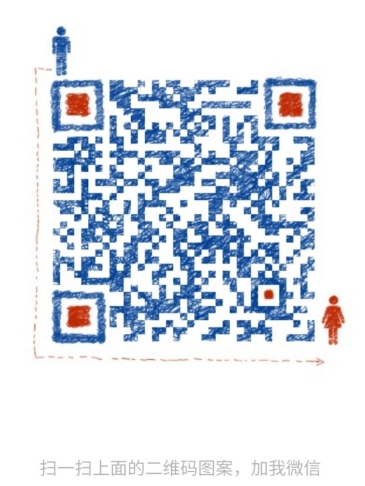
一个人可以走的很快,但一群人才能走的更远!不论你是正从事IT行业的老鸟或是对IT行业感兴趣的新人,都欢迎加入我们的的圈子(技术交流、学习资源、职场吐槽、大厂内推、面试辅导),让我们一起学习成长!
1d55599e.png?x-oss-process=image/watermark,type_d3F5LXplbmhlaQ,shadow_50,text_Q1NETiBA55Sf5ZG95piv5pyJ5YWJ55qE,size_20,color_FFFFFF,t_70,g_se,x_16#pic_center)
- 设置 root密码,对于个人开发环境,如果要设置比较简单的密码(生产环境服务器要设置复杂密码),可以运行如下提示代码设置策略
网上学习资料一大堆,但如果学到的知识不成体系,遇到问题时只是浅尝辄止,不再深入研究,那么很难做到真正的技术提升。
需要这份系统化的资料的朋友,可以添加V获取:vip1024b (备注运维)
[外链图片转存中…(img-BAergpXG-1713618958543)]
一个人可以走的很快,但一群人才能走的更远!不论你是正从事IT行业的老鸟或是对IT行业感兴趣的新人,都欢迎加入我们的的圈子(技术交流、学习资源、职场吐槽、大厂内推、面试辅导),让我们一起学习成长!






















 555
555

 被折叠的 条评论
为什么被折叠?
被折叠的 条评论
为什么被折叠?








